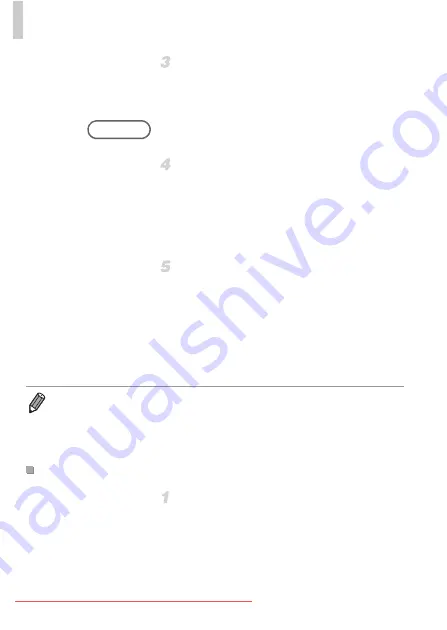
Using Face ID
68
Access the face info screen.
Read the message that displays, press the
buttons to choose [OK], and then press
the
button.
The face info screen is displayed.
Choose the face info to overwrite.
Press the
buttons to choose the face
info to overwrite, and then press the
button.
Register face information.
Follow steps 2 – 3 on p. 62 to shoot, and then
register the new face information.
Registered faces are more easily recognized
if you add a variety of face information. In
addition to a head on angle, add a slight side
angle, a shot when smiling, and shots inside
and outside.
Access the [Check/Edit Info]
screen.
Following step 1 on p. 61, choose [Check/
Edit Info] and press the button.
•
You cannot add face information if all 5 information slots are filled. Follow the
steps above to overwrite face information.
•
You can follow the above steps to register new face info when there is at least one
slot open, however you cannot overwrite any face information. Instead of
overwriting face info, first erase unwanted existing info (p. 68), and then register
new face information (p. 61) as needed.
Erasing Face Information
Summary of Contents for IXUS 125 HS
Page 1: ...Downloaded From camera usermanual com ...
Page 9: ...Downloaded From camera usermanual com ...
Page 12: ...Downloaded From camera usermanual com ...
Page 16: ...Downloaded From camera usermanual com ...
Page 23: ...Downloaded From camera usermanual com ...
Page 35: ...Downloaded From camera usermanual com ...
Page 36: ...36 Downloaded From camera usermanual com ...
Page 37: ...37 Camera Basics Basic camera operations and features Downloaded From camera usermanual com ...
Page 44: ...44 Downloaded From camera usermanual com ...
Page 55: ...Downloaded From camera usermanual com ...
Page 57: ...Downloaded From camera usermanual com ...
Page 79: ...Downloaded From camera usermanual com ...
Page 85: ...Downloaded From camera usermanual com ...
Page 86: ...Downloaded From camera usermanual com ...
Page 113: ...Downloaded From camera usermanual com ...
Page 123: ...Downloaded From camera usermanual com ...
Page 127: ...Downloaded From camera usermanual com ...
Page 128: ...Downloaded From camera usermanual com ...
Page 130: ...Downloaded From camera usermanual com ...
Page 136: ...Downloaded From camera usermanual com ...
Page 142: ...Downloaded From camera usermanual com ...
Page 151: ...Downloaded From camera usermanual com ...
Page 154: ...Downloaded From camera usermanual com ...
Page 157: ...Downloaded From camera usermanual com ...
Page 158: ...Downloaded From camera usermanual com ...
Page 165: ...Downloaded From camera usermanual com ...
Page 168: ...Downloaded From camera usermanual com ...
Page 171: ...Downloaded From camera usermanual com ...
Page 178: ...Downloaded From camera usermanual com ...
Page 182: ...Downloaded From camera usermanual com ...
Page 196: ...Downloaded From camera usermanual com ...
Page 197: ...197 Appendix Helpful information when using the camera Downloaded From camera usermanual com ...
Page 199: ...Downloaded From camera usermanual com ...
Page 201: ...Downloaded From camera usermanual com ...
Page 205: ...Downloaded From camera usermanual com ...
Page 209: ...Downloaded From camera usermanual com ...
















































